
Používanie profilov na zmenu vzhľadu okien apky Terminál na Macu
Pomocou profilov môžete prispôsobiť farby, písmo, štýl kurzora, pozadie a ďalšie prvky okien apky Terminál. Profil je zbierkou nastavení štýlu a správania pre okno aplikácie Terminál.
Terminál obsahuje skupinu preddefinovaných profilov a v prípade potreby si môžete vytvoriť aj vlastné profily.
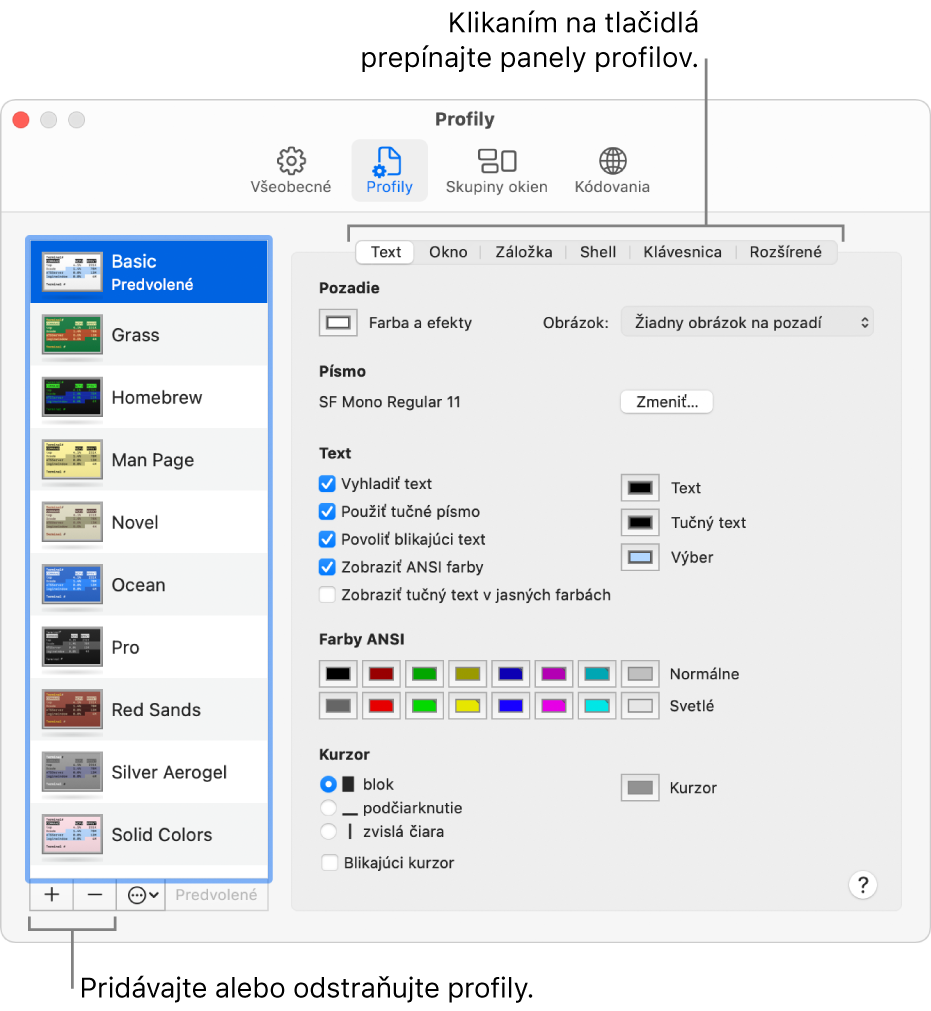
Vytvorenie nového profilu alebo úprava existujúceho
Prejdite do apky Terminál
 na Macu.
na Macu.Vyberte Terminál > Nastavenia a kliknite na Profily.
Vykonajte jeden z nasledujúcich krokov:
Vytvorenie nového profilu: Kliknite na
 pod zoznamom profilov a zadajte názov nového profilu.
pod zoznamom profilov a zadajte názov nového profilu.Úprava existujúceho profilu: Vyberte profil, ktorý chcete upraviť.
Výber nastavenia pre profil:
Text: Zmena farieb, písma, textu, pozadia a štýlu kurzora.
Okno: Zmena nastavení zobrazenia okna vrátane názvu, veľkosti a histórie.
Tab: Zmena nastavení zobrazenia tabu vrátane názvu tabu a názvu procesu.
Shell: Zmena nastavení správania pri spúšťaní a ukončovaní.
Klávesnica: Zmena nastavení funkčných klávesov, klávesu Option a alternatívnej obrazovky.
Rozšírené: Zmena nastavení pre typ terminálu (terminfo), vstup, správanie zvonenia, a medzinárodného kódovania.
Premenovanie profilu
Prejdite do apky Terminál
 na Macu.
na Macu.Vyberte Terminál > Nastavenia a kliknite na Profily.
Dvakrát kliknite na názov profilu, ktorý chcete premenovať.
Zadajte nový názov a stlačte kláves Return.
Kopírovanie profilu
Prejdite do apky Terminál
 na Macu.
na Macu.Vyberte Terminál > Nastavenia a kliknite na Profily.
Vyberte profil, ktorý chcete skopírovať.
Kliknite na
 a vyberte Duplikovať profil.
a vyberte Duplikovať profil.Zadajte názov pre skopírovaný profil a stlačte kláves Return.
Odstránenie profilu
Prejdite do apky Terminál
 na Macu.
na Macu.Vyberte Terminál > Nastavenia a kliknite na Profily.
Vyberte profil, ktorý chcete odstrániť.
Kliknite na
 pod zoznamom profilov.
pod zoznamom profilov.
Obnovenie preddefinovaných profilov okna apky Terminál
Ak ste odstránili alebo zmenili niektorý z preddefinovaných profilov, ktoré boli súčasťou apky Terminál, môžete ich pridať späť do zoznamu profilov spolu s ich pôvodnými nastaveniami. Obnoviť možno len celú skupinu preddefinovaných profilov (a nie individuálne predvolené profily).
Ak ste prispôsobili jeden z preddefinovaných profilov a chcete si prispôsobenia uložiť, pred obnovením preddefinovaných profilov je prispôsobené profily potrebné premenovať. Operácia obnovenia prepíše nastavenia všetkých preddefinovaných profilov.
Prejdite do apky Terminál
 na Macu.
na Macu.Vyberte Terminál > Nastavenia a kliknite na Profily.
Kliknite na
 a vyberte Obnoviť pôvodné profily.
a vyberte Obnoviť pôvodné profily.